
このページではOBS Studioのプレビュー画面で赤枠が出なくて動かせない時の対処法を解説しています。
もしもの時はここで解説する2つの対処法をやってみてください。
🔽OBSの使い方を全てまとめたページはこちら!
check!
>>OBS Studioの使い方まとめページを確認する!
①ソースのロックを解除する
ソースの欄を確認すると、各ソースに鍵マークが表示されています。
以下のように鍵が閉まっているマークになっていると、ソースの編集をロックする設定になるので、赤枠が表示されなくなってサイズ調整や位置調整などが行えなくなります。
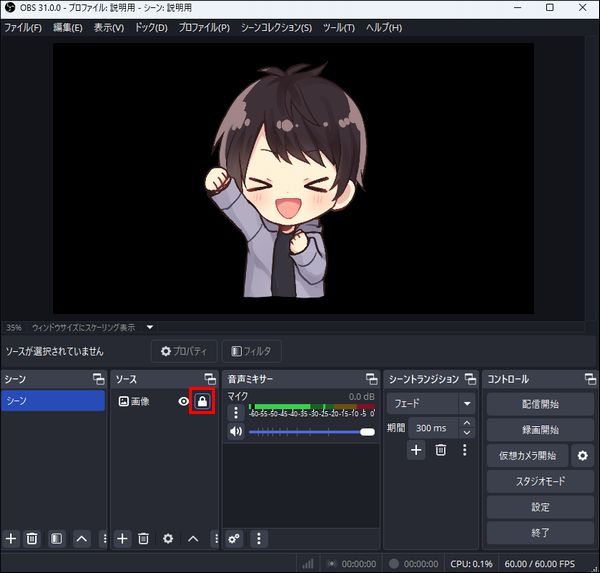
実際にこちらをクリックすると鍵が開いているマークに切り替わり、赤枠が表示されて調整できるようになるので確認してみてください。

②プレビューロックを解除する
OBSの画面上にある「編集」→「プレビューをロック」にチェックが入っていると、赤枠が表示されなくなってサイズ調整や位置調整などが行えなくなります。
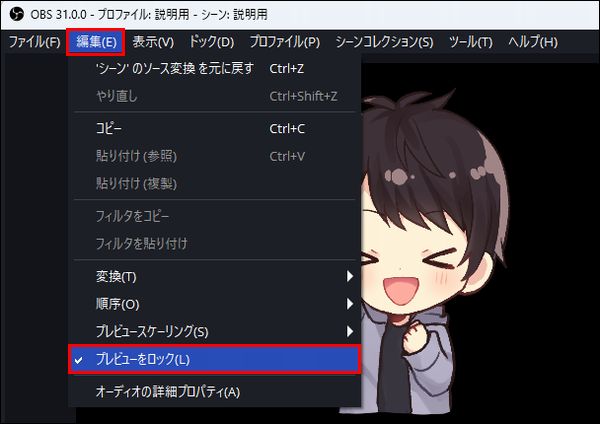
実際にこちらをクリックしてチェックを外した状態にすると、赤枠が表示されて調整できるようになるので確認してみてください。

まとめ
今回はOBS Studioでプレビュー画面に赤枠が出ない・動かせない時の対処法を解説しました!
OBS関連の設定方法をまとめたページも作成しているので、他に気になる設定方法がある場合がチェックしてみてください。
check!
>>OBS Studioの使い方まとめページを確認する!
ちなみに、自分は「しふぁチャンネル」というゲーム実況チャンネルと「しふぁの作業部屋」というこれからYouTubeを始めたい人向けの情報を発信しているチャンネルを運営していますが、両方のチャンネルとも収益化の条件である、
・直近12ヶ月の総再生時間が4000時間以上
この条件をクリアしており、収益化もしています。
特に「しふぁの作業部屋」ではたった4ヶ月間・3日に1本動画を投稿するだけで収益化する事ができたので、その時のノウハウをまとめた記事をnoteにて販売しております。

少しでも早く登録者数や再生回数を増やして収益化まで行きたいと考えている人にとって役に立つ情報を解説していますし、今なら購入者限定で無料で貰えるお得な特典も用意しています!
今後も特典を増やしたり、内容のアップデートも行っていく予定なので、お得なうちにチェックしてみて下さいね♪



コメント
横型のスマホ配信でミラーリングに成功しましたがなぜか画面が上下反転していて治し方がわからないので教えて欲しいです
映像を映しているソースの上で右クリック→変換→垂直反転を行えば反転できますよ!